excel如何分离单元格中的日期与其他
1、首先启动桌面上的excel

2、打开文档

3、如何分离下图中B列单元格中的日期和文字?
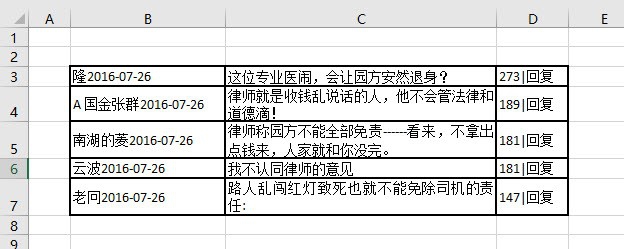
4、解决思路:由于日期与文本之间没有空格或相通类的符号,所以利用分列功能是不行了。而利用拆分函数,可按位数拆分单元格。
可以看到B列的日期都是10位。所以利用right函数进行快速拆分,请看动图操作:

5、OK!right函数还算容易,参数就两个,一个文本,一个从右向左取的位数。
那剩下的部分应该如何获取呢?他们的位数似乎并不统一。
就需要计算出每个单元格对应的非日期部分的长度,怎么办呢?
思路:利用LEN函数算单元格的所有内容的位数,然后减去日期的位数,即是非日期的位数。
具体操作如下:
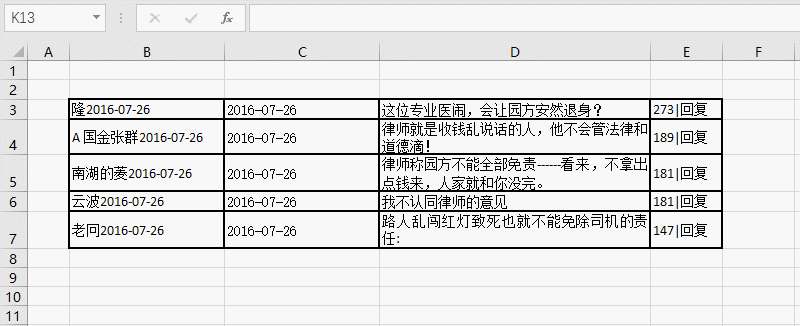
6、注意看公式=LEFT(B3,LEN(B3)-10)的嵌套表达:
LEN(B3)算出单元格的位数。
LEN(B3)-10算出减去日期位数之后剩余位数。
=LEFT(B3,LEN(B3)-10) 利用Left函数从左边剩余位数的内容。
是不是很容易理解,完成效果最终如下:

7、这个方法是不是最快的?显然不是,如果你使用的Excel版本是2013版本以上,牛闪闪教你一种最屌的拆分的方法,那就是强大的快速填充新功能。具体看动图操作:

声明:本网站引用、摘录或转载内容仅供网站访问者交流或参考,不代表本站立场,如存在版权或非法内容,请联系站长删除,联系邮箱:site.kefu@qq.com。
阅读量:162
阅读量:123
阅读量:192
阅读量:109
阅读量:58